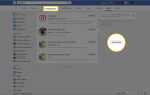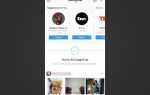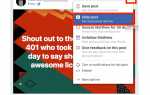Содержание
Некоторым пользователям Facebook все равно, видят ли другие люди в своем списке друзей, но многие пользователи социальной сети серьезно относятся к безопасности и конфиденциальности Facebook. Они предпочитают полный контроль над информацией сайта. Из-за этого Facebook предоставляет простые в использовании инструкции для сокрытия всего вашего списка друзей или только его части.
Нет смысла смотреть в настройках конфиденциальности Facebook, чтобы скрыть свой список друзей — его там нет. Вместо этого настройки скрыты на экране, который отображает всех ваших друзей. После того, как вы найдете его, выберите один из нескольких вариантов, чтобы контролировать, кого из ваших друзей, если таковые имеются, могут видеть другие на вашей странице Facebook. Ограничьте видимость только для своих друзей, только для себя или для одного из множества других настраиваемых параметров списка, которые предлагает Facebook.
Выбор настроек конфиденциальности друзей на сайте Facebook
На веб-сайте Facebook щелкните свое имя в верхней строке меню или в верхней части боковой панели, чтобы перейти на временную шкалу.
Выберите вкладку «Друзья» под фотографией обложки.
Нажмите на значок карандаша в правом верхнем углу экрана друзей.
Выберите «Изменить конфиденциальность», чтобы открыть новую панель.
В разделе «Список друзей» нажмите стрелку справа от «Кто может видеть ваш список друзей?».
Посмотреть настройки в раскрывающемся меню. Доступны следующие параметры: Общедоступные, Друзья, Только я, Пользовательские и другие параметры.
Разверните «Дополнительные параметры», чтобы увидеть, что вы также можете выбрать из Списка чата, Близких друзей, Семьи и любых других списков, созданных вами или Facebook.
Сделайте выбор и нажмите «Готово», чтобы закрыть окно.
Если вы предпочитаете, вы можете перейти к экрану, который показывает всех ваших друзей на главном экране, а не на временной шкале. Выделите заголовок «Друзья» в левой части главного экрана. Наведите курсор на «Друзья» и выберите «Еще».
Что означают настройки
Если вы хотите скрыть всех своих друзей от любопытных глаз, выберите «Только я» в раскрывающемся меню и отправляйтесь в путь. Тогда никто не сможет увидеть никого из ваших друзей. Если вы не хотите быть таким общим, вы можете выбрать отображение только части своих друзей и скрыть остальных. Facebook создает для вас несколько настраиваемых списков друзей, и вы, возможно, создали их сами или у вас есть списки на страницах или в группах Facebook. Вы увидите все доступные варианты, и они всегда будут включать:
- Общедоступно: все и везде могут видеть имена и фотографии людей в вашем списке друзей.
- Только я: никто, кроме вас, не может видеть своих друзей.
- Друзья: только люди, которые находятся в вашем списке друзей, могут видеть других людей в списке.
- Список чата: Этот список содержит только друзей, с которыми вы общаетесь. Если вы отключили чат для некоторых людей, они не будут включены в список чатов.
- Закрыть друзей. Если вы добавили друзей в список «Закрыть друзей» на Facebook, их имена будут перечислены здесь.
- Семья. Если вы определили кого-либо как родственника, Facebook автоматически добавит их имена в список Семей.
- Город и штат. Если вы ввели текущий город и штат в своем профиле, вы можете выбрать отображение только тех друзей, которые указали этот город.
Скрытие списков друзей в мобильных приложениях Facebook
Приложения Facebook для мобильных устройств работают немного иначе, чем веб-сайт. Несмотря на то, что вы можете просматривать экран ваших друзей, вы не можете изменить настройку конфиденциальности для списка друзей, как описано выше в приложении. Откройте веб-сайт Facebook на компьютере или используйте мобильный браузер, чтобы открыть веб-сайт Facebook и внести в него изменения.
Как запретить людям видеть сообщения ваших друзей на вашей временной шкале
Выбор параметра конфиденциальности списка друзей не мешает вашим друзьям публиковать сообщения на вашей временной шкале, и когда они это сделают, они могут быть просмотрены, если вы не предпримете дополнительный шаг, чтобы ограничить аудиторию на временной шкале и тегах. Сделать это,
Используйте стрелку в правом верхнем углу любой страницы Facebook и выберите «Настройки».
Выберите «Временная шкала и теги» в левой части экрана.
Нажмите «Изменить» рядом с «Кто может видеть, что другие публикуют на вашей временной шкале?»
Выберите аудиторию из выпадающего меню. Выберите «Только я», если вы хотите сохранить личность своих друзей в тайне, когда они публикуются на вашей временной шкале.